Все способы:
Способ 1: Загрузка недостающего файла
Если вы не желаете пробовать какие-то комплексные исправления и считаете, что игра Red Dead Redemption 2, Hogwarts Legacy или Assassin’s Creed Valhalla нуждается исключительно в одном файле динамической исполняемой библиотеки emp.dll, то этот файл можно скачать и расположить в нужном месте самостоятельно.
- После загрузки объект будет помещен в стандартную папку со скачанными файлами. Выделите его, скопируйте или вырежьте из данного расположения.
- Перейдите по пути установки игры, с которой возникают трудности. Для этого щелкните по ее ярлыку правой кнопкой мыши и из появившегося контекстного меню выберите пункт «Расположение файла».
- Убедитесь в том, что находитесь в правильной папке, где расположены все связанные с данной игрой DLL-файлы. Вставьте туда недостающий, после чего попробуйте повторно запустить игру.
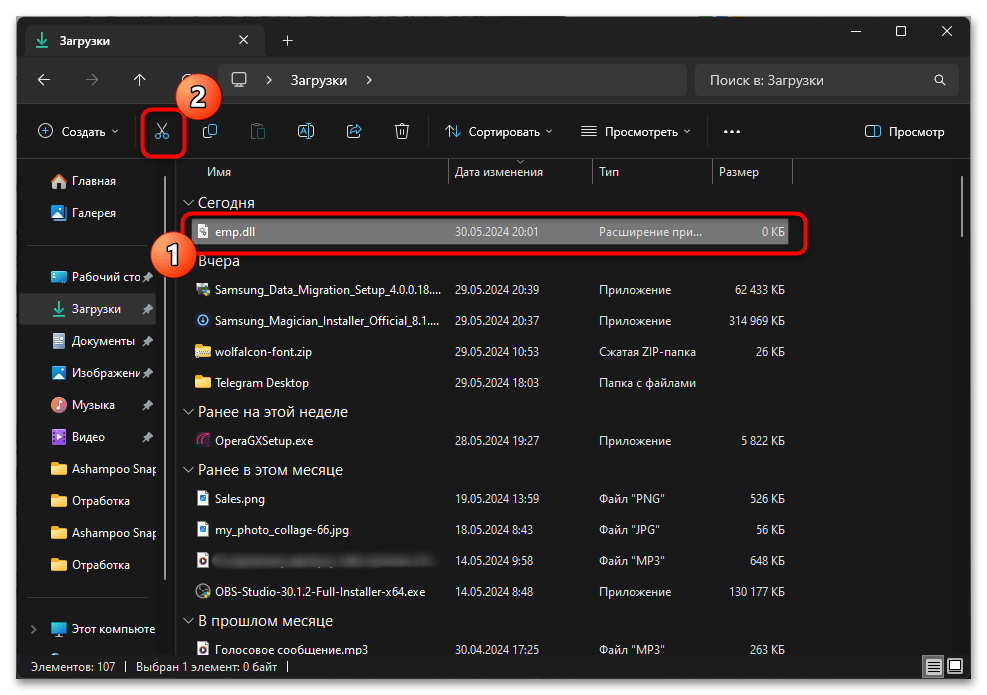
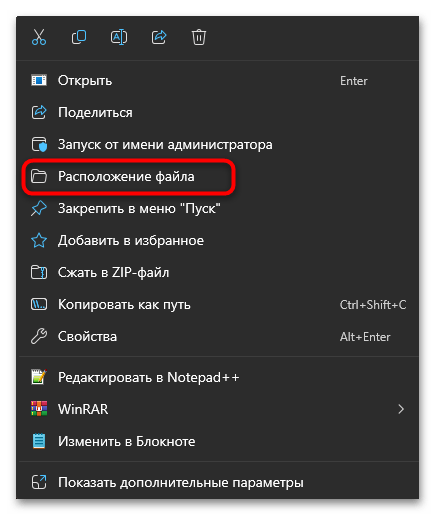
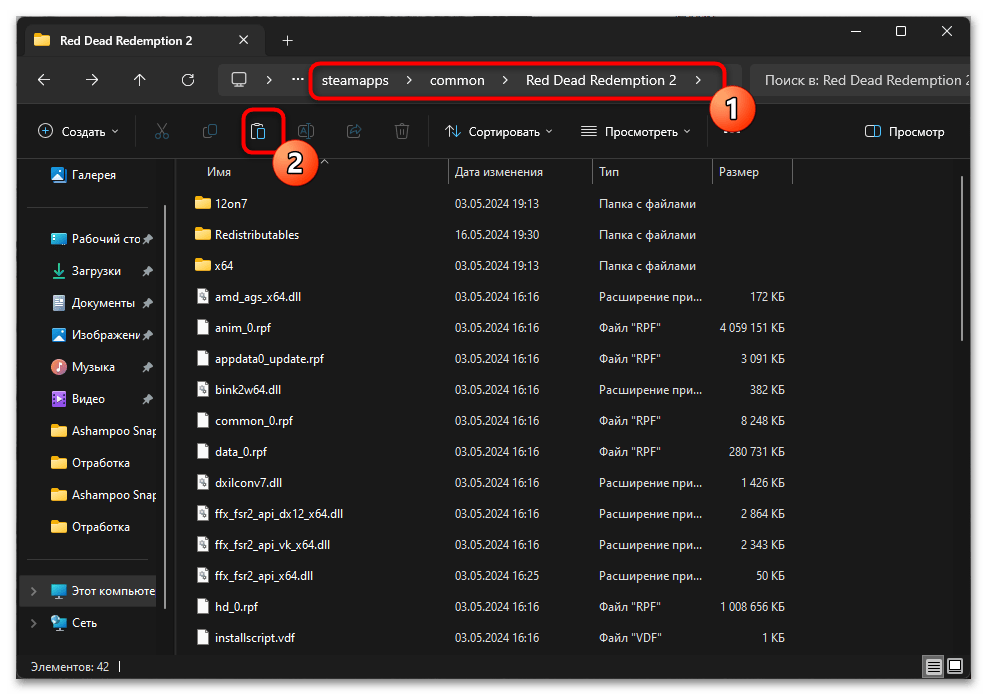
Способ 2: Восстановление заблокированного файла
Вероятно, вы скачали нелицензионную игру со сторонних сайтов, попробовали ее установить, после чего входящий в комплект файл emp.dll был заблокирован стандартным антивирусом. Это самый частый сценарий развития событий, распутать который довольно легко. Необходимо будет обнаружить заблокированную угрозу, разрешить файл и добавить его в исключения, что при отсутствии сторонней антивирусной защиты осуществляется так:
- Откройте «Пуск» и перейдите в «Параметры», нажав по значку с изображением шестеренки.
- Выберите раздел «Конфиденциальность и защита», после чего нажмите по плитке «Безопасность Windows».
- Отобразится список областей защиты, из которого следует выбрать «Защита от вирусов и угроз».
- Под отчетом о текущей проверке нажмите по ссылке «Журнал защиты».
- Если файл emp.dll был заблокирован, вы получите соответствующее уведомление.
- При помещении в карантин понадобится развернуть меню «Действия» и выбрать пункт «Восстановить», чтобы вернуть файл в его изначальное расположение, то есть в корень папки с игрой.
- Это еще не все, поскольку данная динамически исполняемая библиотека может быть повторно заблокирована при попытке запуска игры. Во избежание этой ситуации в окне «Безопасность Windows» нажмите по ссылке «Управление настройками».
- Найдите блок «Исключения» и щелкните по ссылке «Добавление или удаление исключений».
- Теперь понадобится добавить исключение, используя кнопку с соответствующим названием.
- Используйте вариант «Файл», затем перейдите по пути расположения данного файла, то есть в корень папки с Red Dead Redemption 2, Hogwarts Legacy или Assassin’s Creed Valhalla, найдите его и выберите для подтверждения.
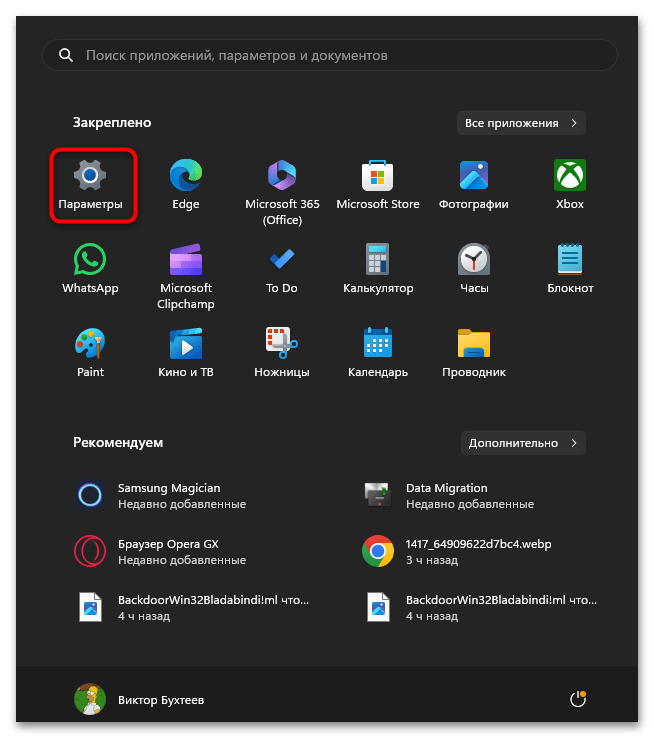
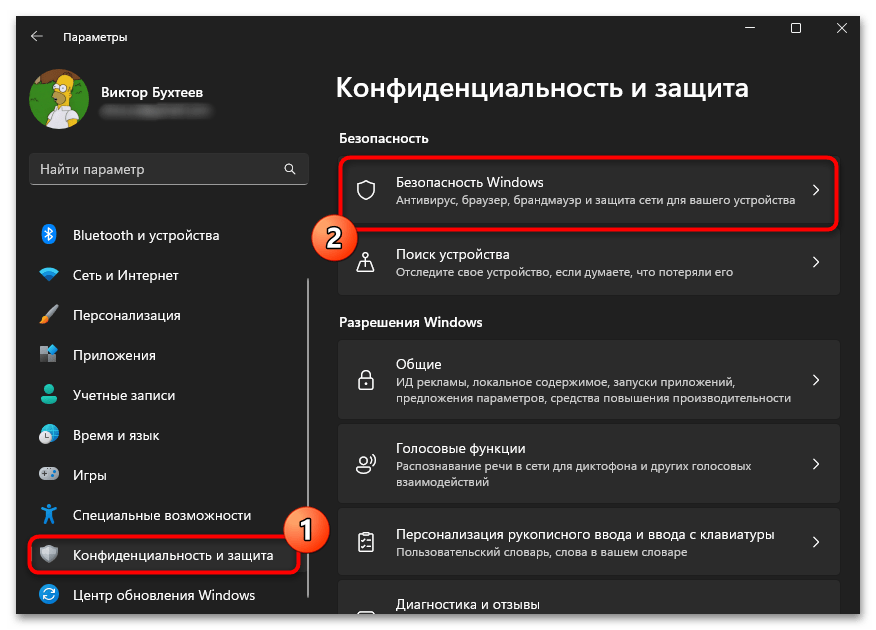
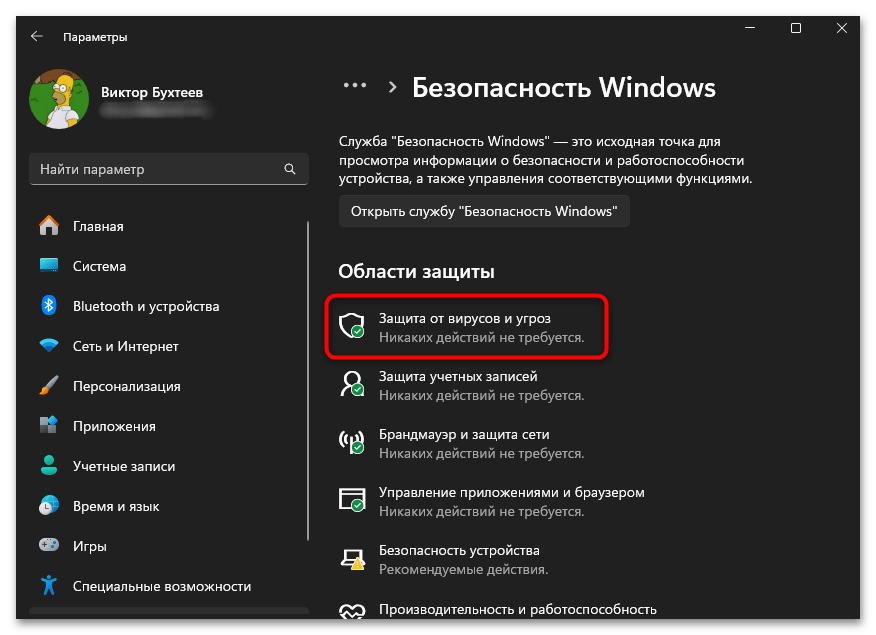
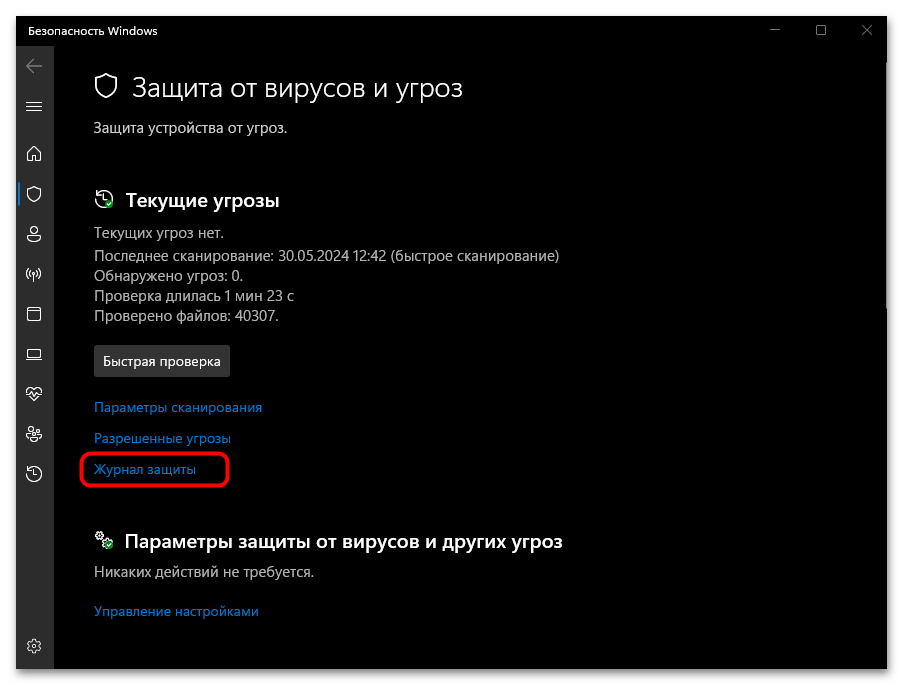
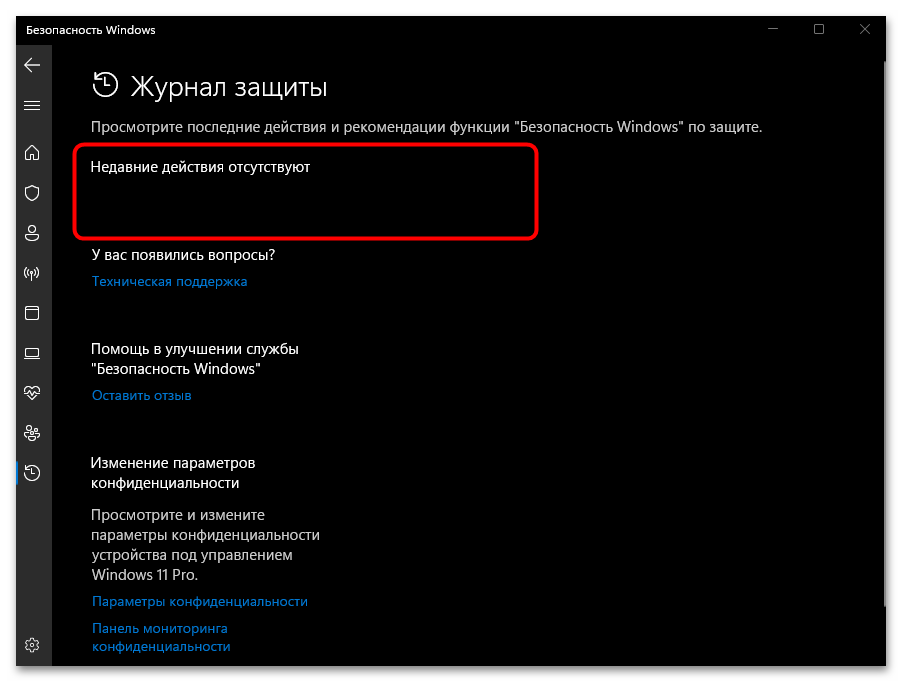
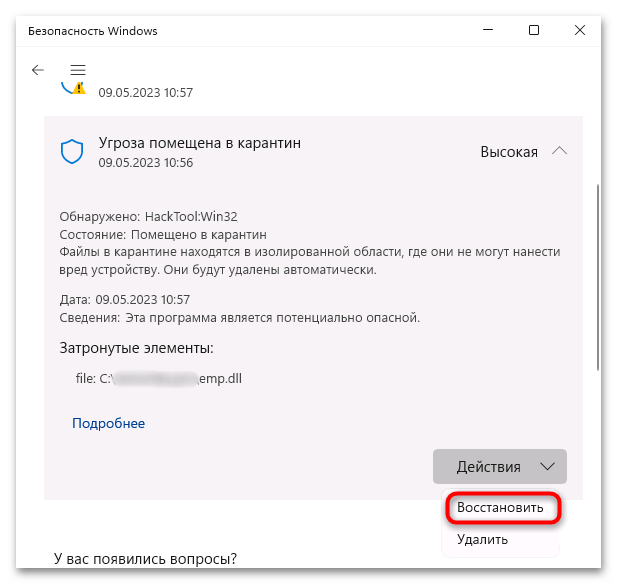
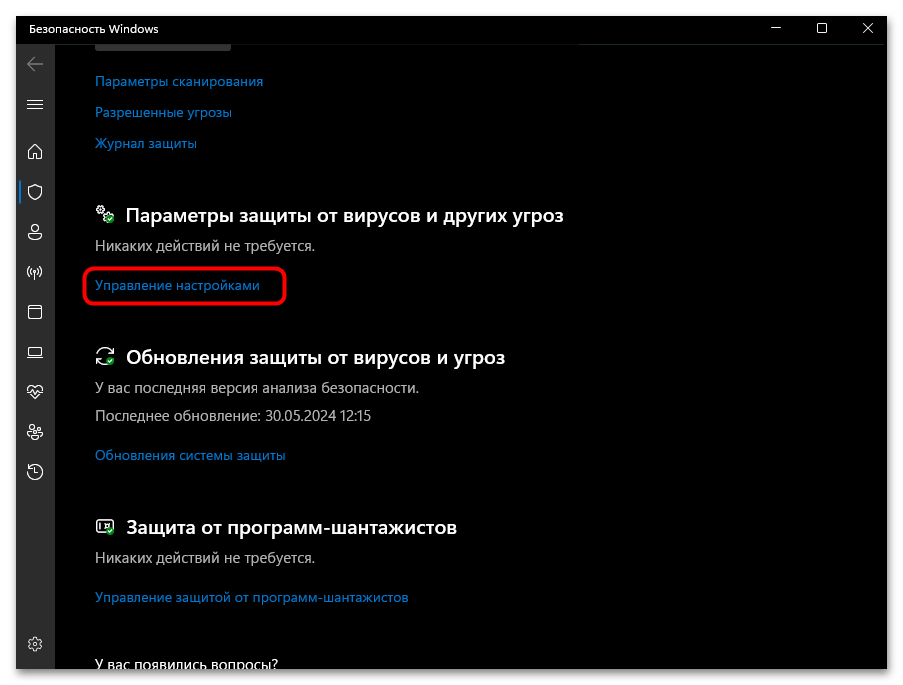
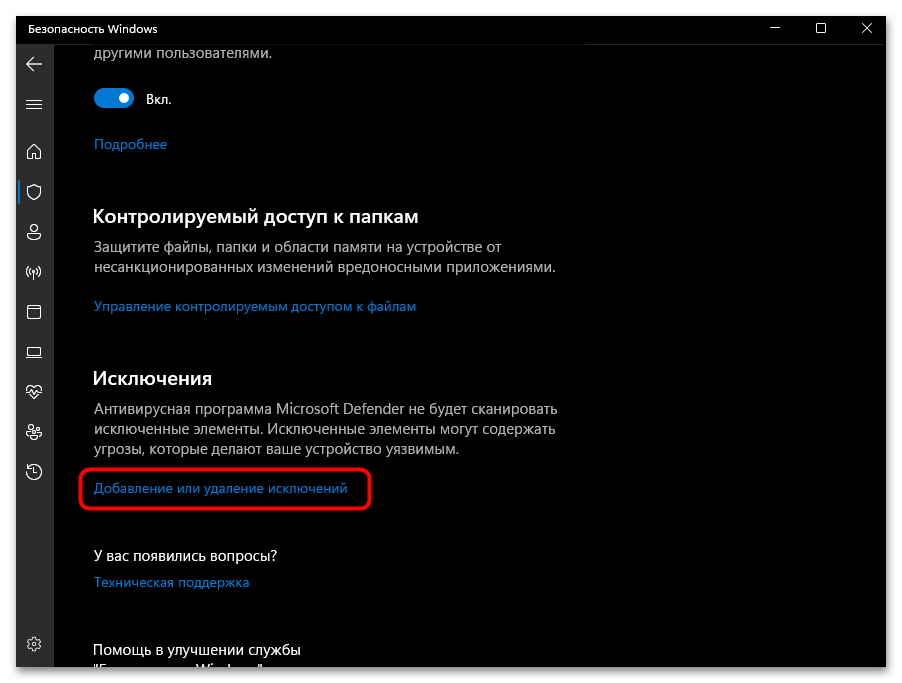
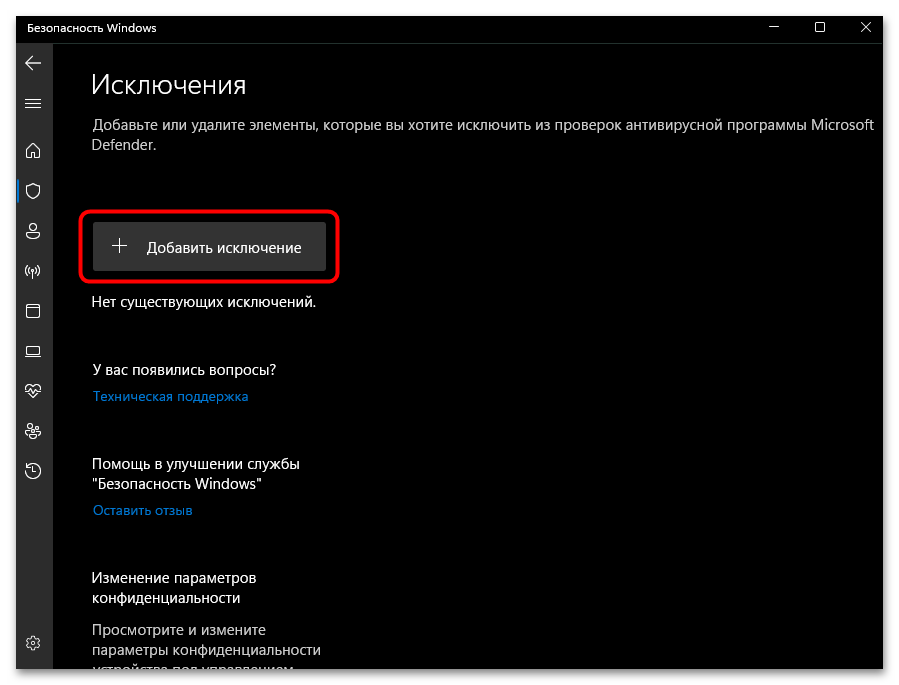
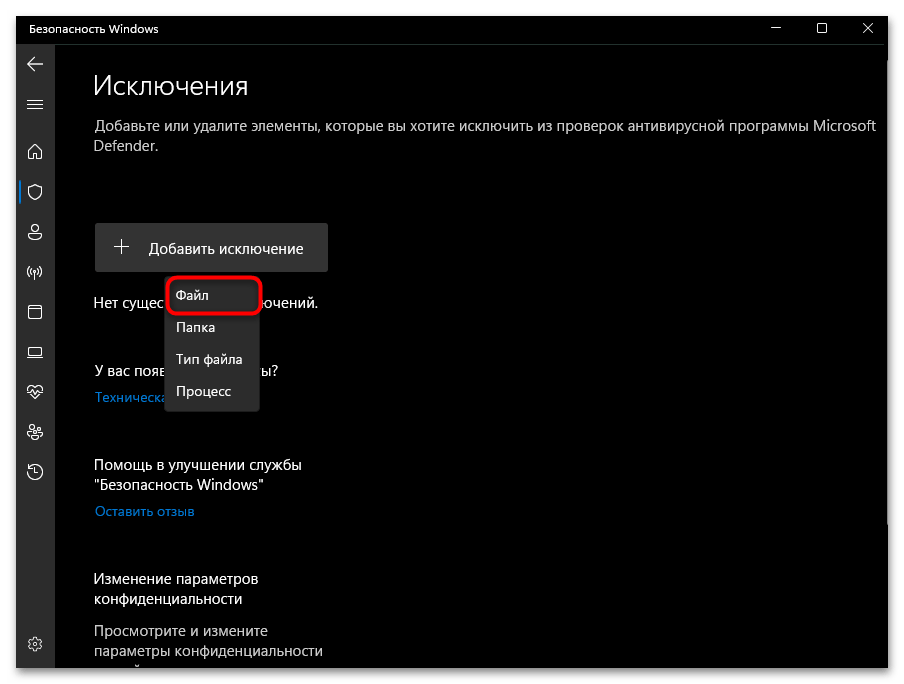
Способ 3: Переустановка игры с отключенным антивирусом
Еще один метод, который актуален при использовании нелицензионных игр. Подходит в тех случаях, когда файл emp.dll не просто отправлен в карантин, а удален антивирусом. Тогда вы можете не скачивать его вручную, а переустановить саму игру, предварительно деактивировав защиту операционной системы.
- Сначала удалите текущую версию игры. Для этого снова понадобится перейти в «Параметры».
- На этот раз выберите раздел «Приложения», а справа — блок «Установленные приложения».
- Отыщите проблемную игру, вызовите меню взаимодействия и выберите пункт «Удалить». Подтвердите деинсталляцию и переходите далее.
- Следующий шаг — отключение антивируса. Если используете сторонний, щелкните ПКМ по его значку на панели задач и выберите период, на который осуществляется деактивация. С «Защитником Windows» дела обстоят немного иначе, поэтому детальные инструкции ищите в материале по ссылке ниже.
Подробнее:
Способы отключения «Защитника Windows» в Windows 11
Отключение антивируса
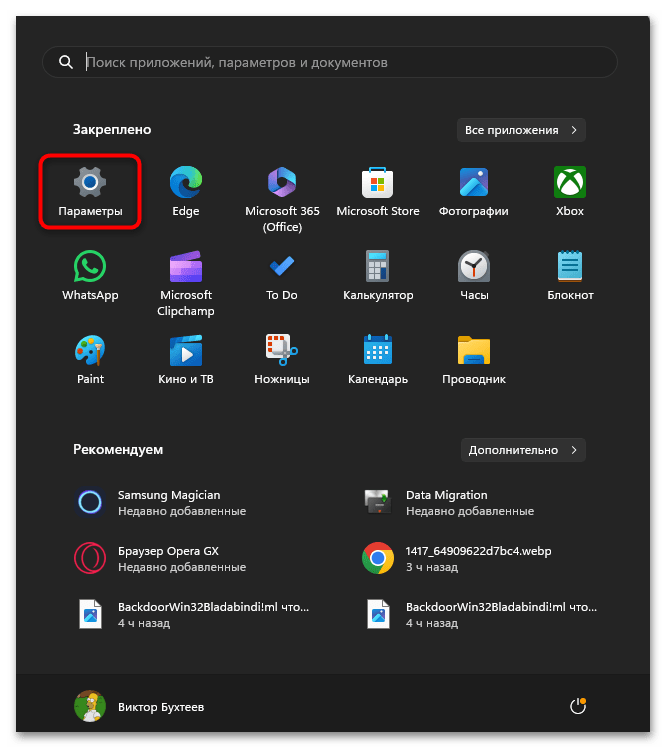
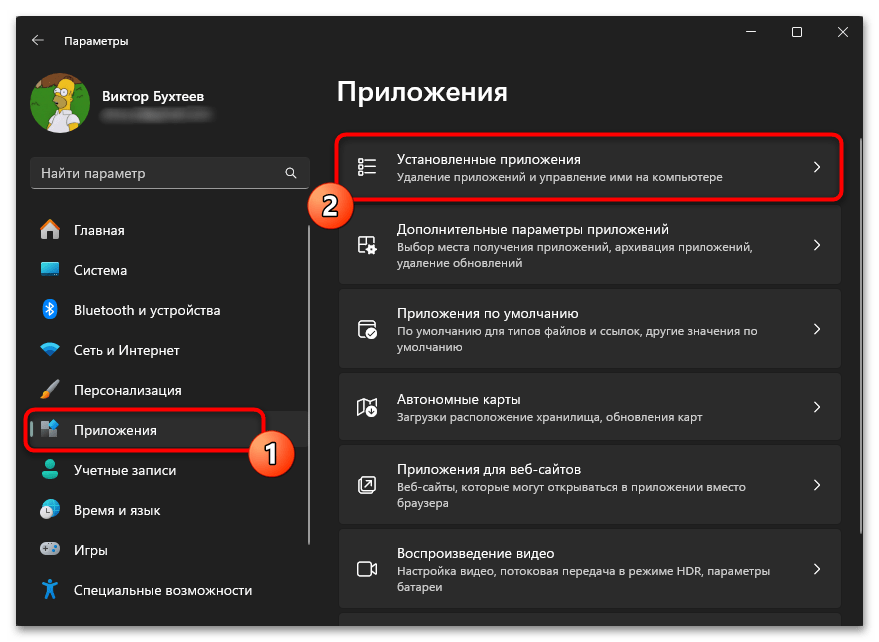
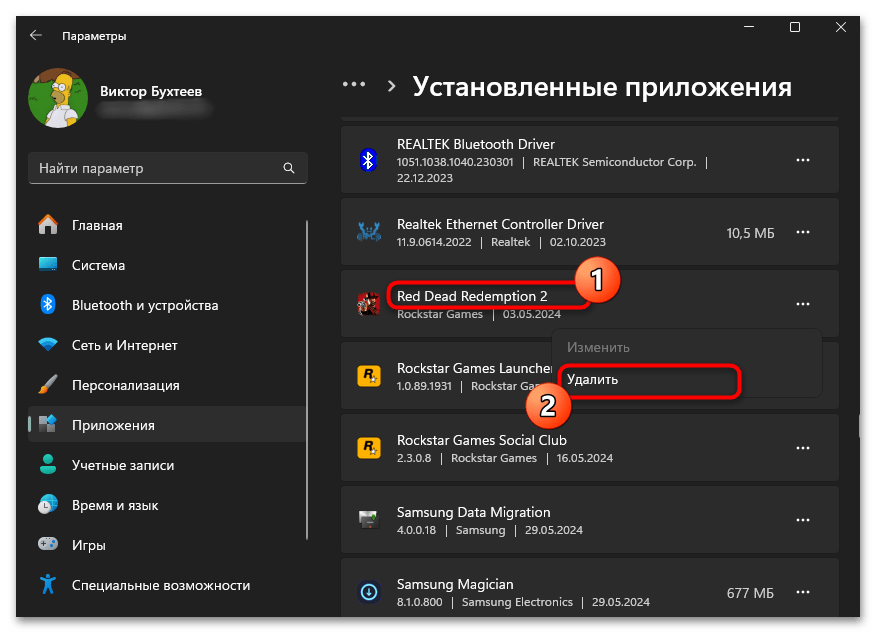
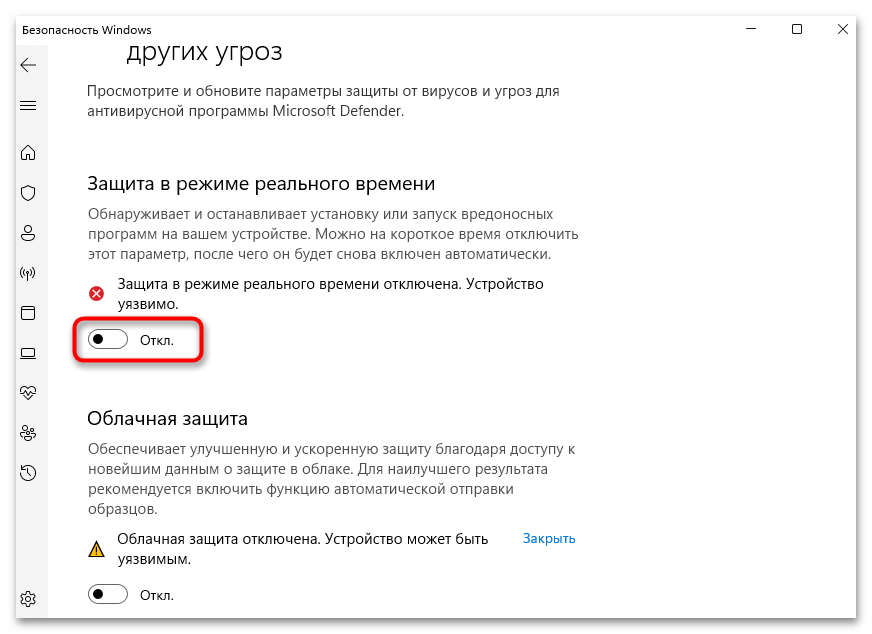
После всего этого можете снова использовать тот же инсталлятор игры, выберите удобный путь, завершите установку и обязательно добавьте файл в исключения антивируса перед его запуском. Эта процедура уже разбиралась в методе выше, поэтому никаких проблем с ее реализацией возникнуть не должно.
Способ 4: Проверка целостности игровых файлов
Очень редко, но все же возникновение подобной ситуации с отсутствием emp.dll возможно при использовании лицензионной копии Red Dead Redemption 2, Hogwarts Legacy или Assassin’s Creed Valhalla. Тогда вместо переустановки осуществляется проверка игровых файлов, в ходе которой будут обнаружены и загружены недостающие.
Steam
При использовании Steam для покупки и запуска игр понадобится перейти в собственную библиотеку, выбрать там проблемную игру, открыть ее свойства и запустить проверку файлов. Подготовьтесь к тому, что этот процесс может занять до получаса.
- Запустите Стим и переключитесь в раздел «Библиотека».
- Найдите там нужную игру и нажмите по ней ЛКМ.
- Справа нажмите по значку с шестеренкой и из меню выберите пункт «Свойства».
- Откройте раздел «Установленные файлы» и щелкните по кнопке «Проверить целостность файлов игры». Следите за прогрессом и ожидайте завершения проверки. Недостающие файлы будут скачаны автоматически.
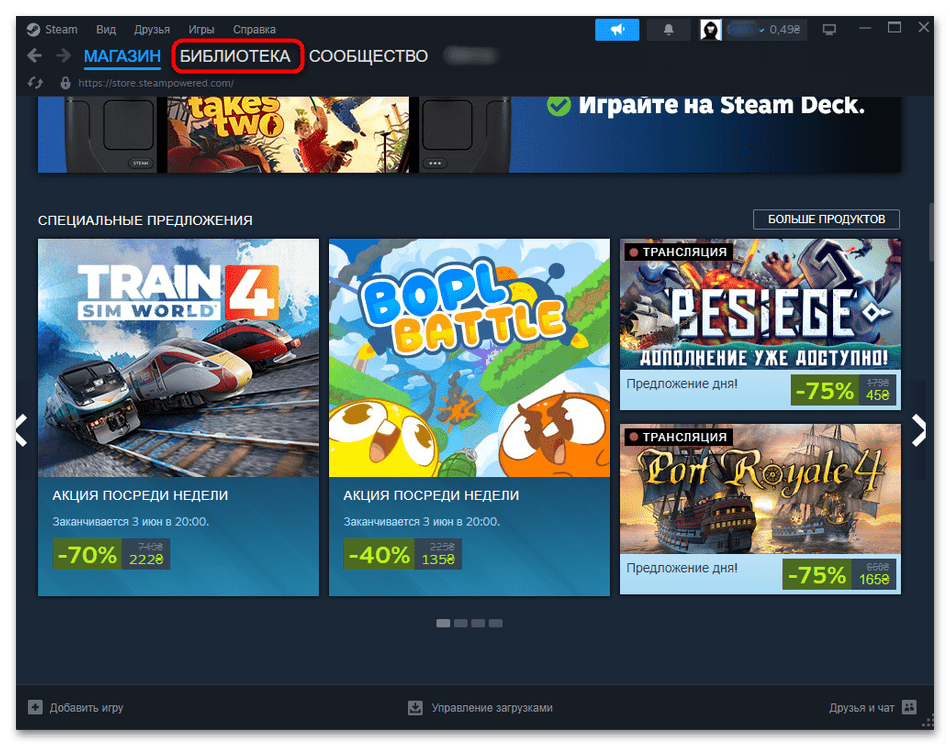
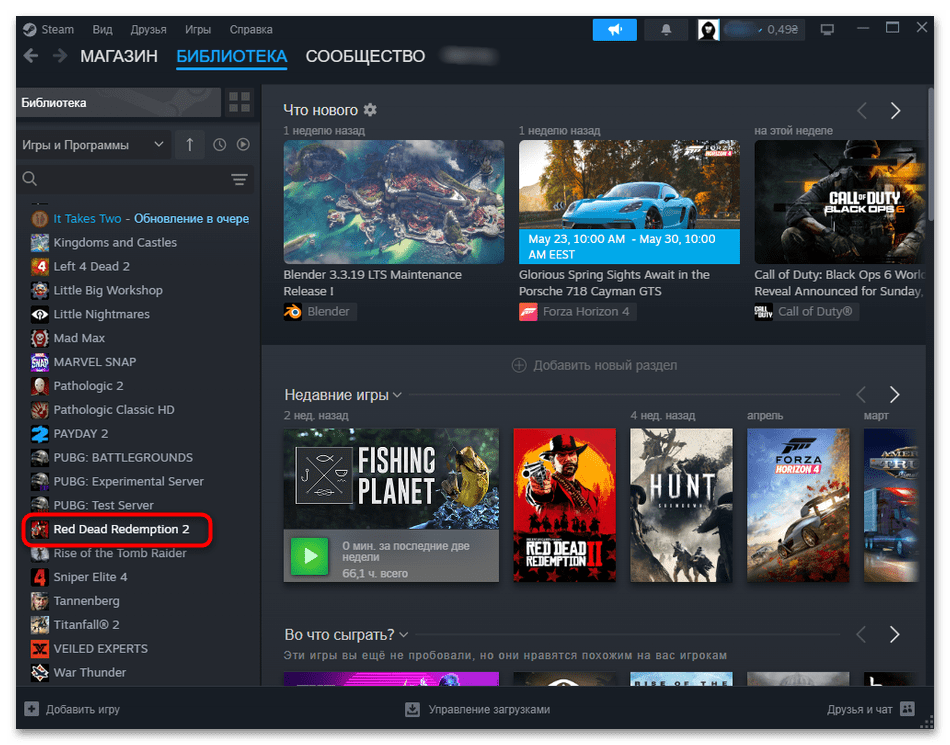
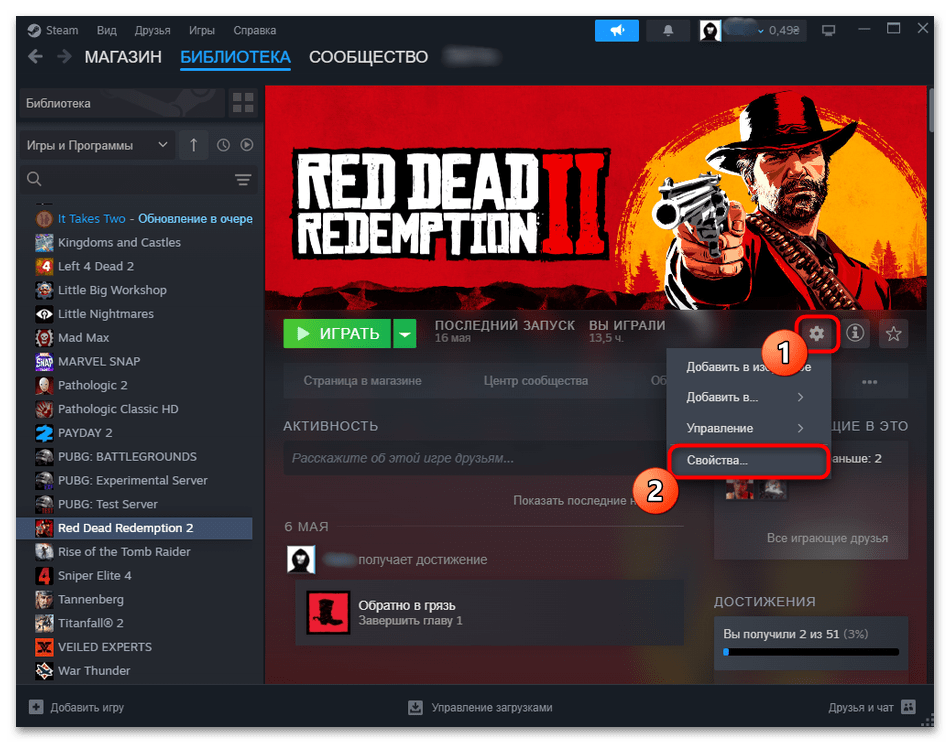
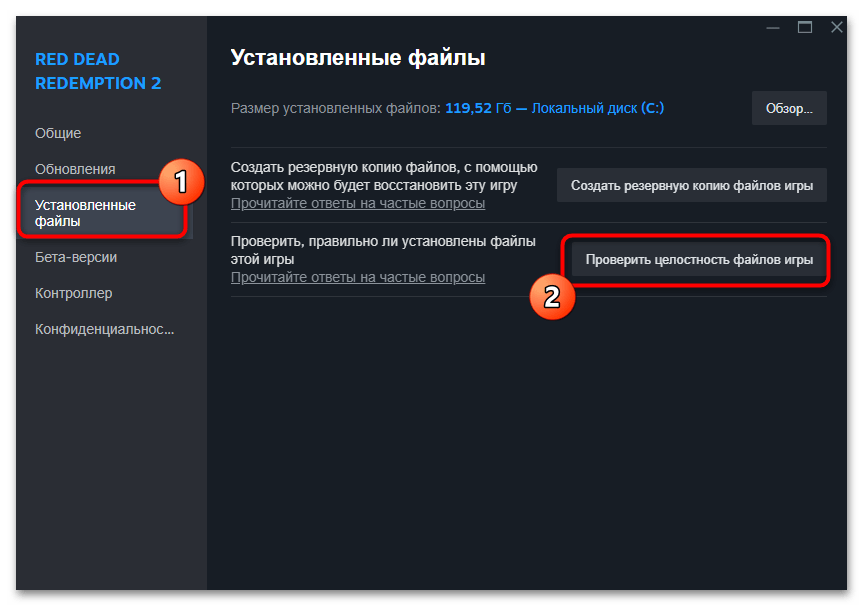
Epic Games
Рассматриваемые в этом материале игры могут быть куплены и через Epic Games, поэтому актуально рассмотреть действия в данном лаунчере. Принцип похож, однако стоит учитывать разницу в реализации интерфейсов.
- Откройте Epic Games и выберите раздел «Библиотека» из блока слева.
- Отыщите нужную игру, нажмите по трем точкам рядом с ней и щелкните по пункту «Управление».
- Запустите проверку файлов и ожидайте, пока этот процесс будет завершен.
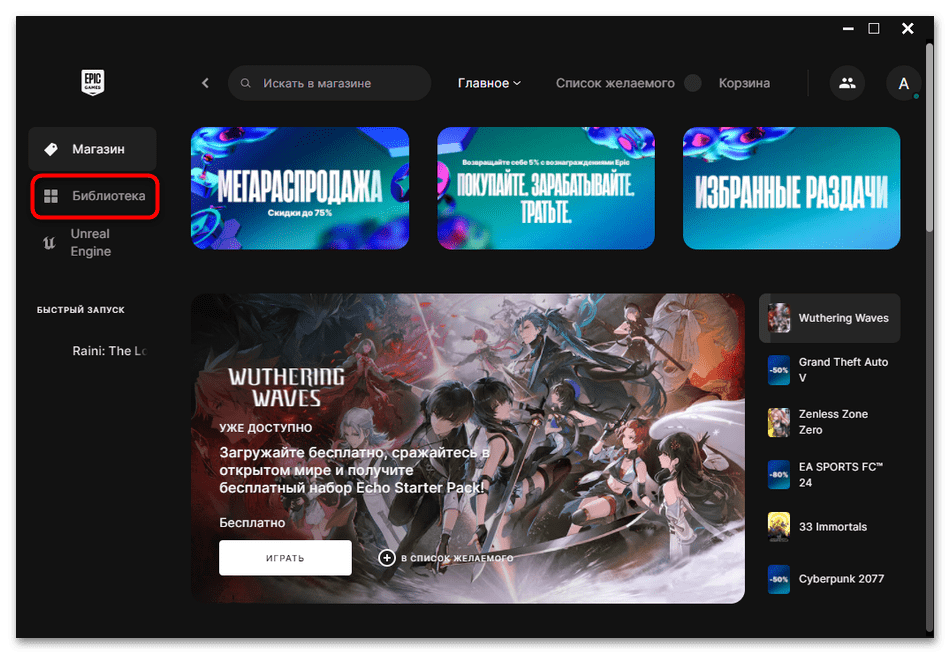
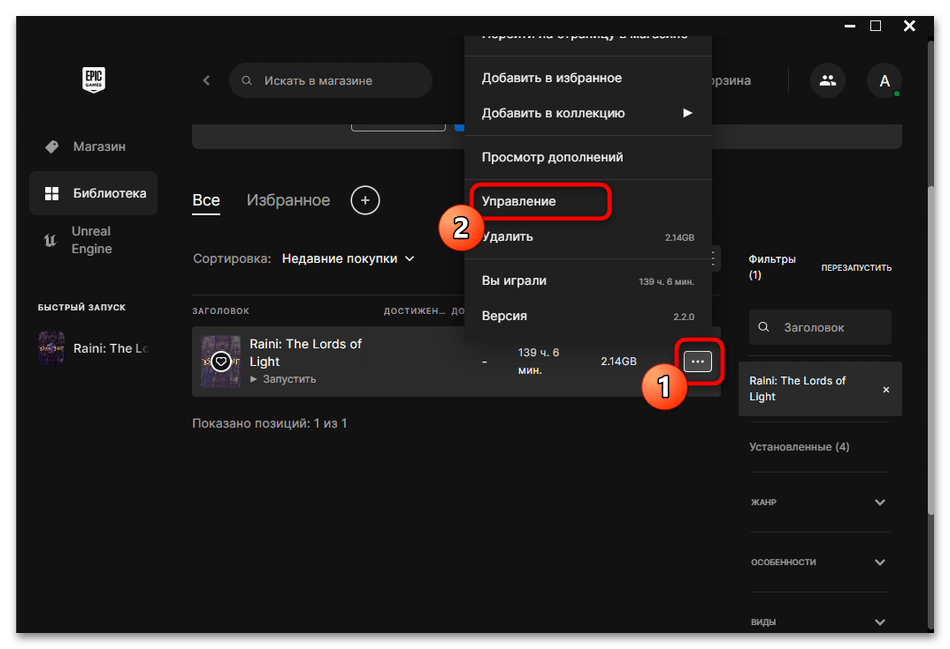
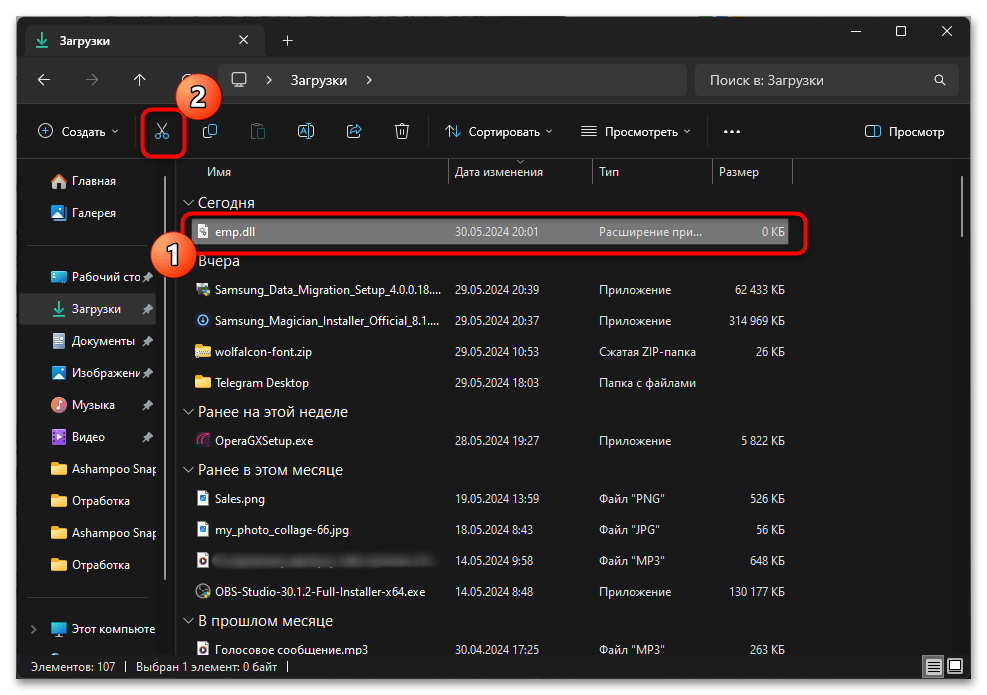
 Наша группа в TelegramПолезные советы и помощь
Наша группа в TelegramПолезные советы и помощь
 lumpics.ru
lumpics.ru
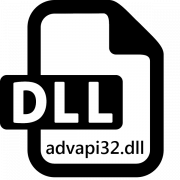
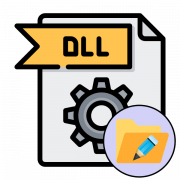

Задайте вопрос или оставьте свое мнение